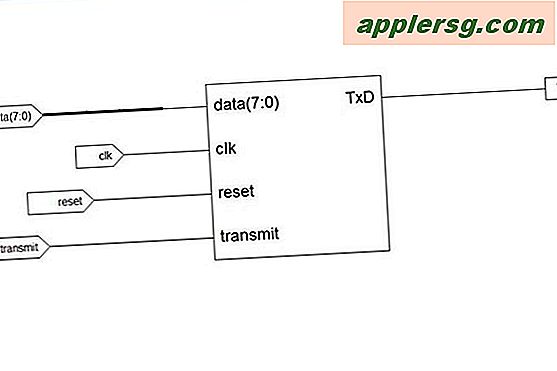Cara Menonaktifkan Ekstensi Safari di Mac

Anda dapat menonaktifkan ekstensi Safari pihak ketiga di Mac tanpa mencopot pemasangannya sepenuhnya. Ini dapat berguna untuk tujuan pemecahan masalah, berbagai skenario pengujian, dan banyak situasi lainnya, apakah Anda seorang pengembang, mencoba untuk menentukan apakah dan ekstensi tertentu yang menyebabkan masalah dengan Safari, atau bahkan mungkin hanya memberikan uji coba ke yang serupa perpanjangan.
Anda jelas akan membutuhkan Safari versi modern dengan dukungan ekstensi, dan Anda akan membutuhkan ekstensi yang dipasang agar ini berfungsi.
Mematikan Ekstensi vs Menghapusnya
Agar jelas pada perbedaan, mematikan atau menonaktifkan ekstensi Safari memungkinkannya untuk tetap terpasang di Safari, tetapi tidak aktif. Sedangkan mencopot pemasangan ekstensi Safari di peramban Mac benar-benar menghapusnya dan semua fungsi terkait dari peramban web.
Cara Mematikan Ekstensi Safari di Mac OS
- Buka Safari di Mac jika Anda belum melakukannya
- Disarankan: tutup semua atau sebagian besar tab browser Safari *
- Pergi ke menu “Safari” dan pilih “Preferensi”, lalu pilih tab “Extensions”
- Hapus centang pada kotak di samping nama ekstensi yang ingin Anda matikan
- Ulangi dengan ekstensi lain seperlunya

Jika Anda menonaktifkan ekstensi Safari di Mac untuk tujuan pemecahan masalah, biasanya adalah ide yang bagus untuk menonaktifkan semuanya, dan kemudian satu per satu mengaktifkan setiap ekstensi dan melihat apakah Anda dapat mereplikasi masalah apa pun yang Anda coba atasi.
Mari kita ambil contoh: satu skenario mungkin untuk ekstensi tertentu untuk memblokir beberapa fungsi utama dari situs web tertentu, sehingga mencegahnya memuat atau berfungsi sebagaimana dimaksud. Banyak plugin konten blocker konten dapat mengakibatkan perilaku yang tidak diharapkan dan baik untuk menonaktifkan atau setidaknya daftar putih beberapa situs dari (seperti kita, silakan). Skenario lain adalah untuk pengguna Mac untuk secara tidak sengaja menginstal ekstensi Safari dari sumber yang meragukan yang sekarang mengirim pop-up ke jendela browser Anda ketika tindakan tertentu dipicu. Menonaktifkan berbagai ekstensi dan mengulangi perilaku dapat membantu mempersempit ekstensi mana (jika ada) yang merupakan pelakunya. Ini tidak terlalu umum dan sebagian besar ekstensi Safari baik-baik saja, tetapi itu terjadi dari waktu ke waktu.
* Mengapa saya harus menutup tab browser sebelum menonaktifkan ekstensi Safari?
Meskipun tidak perlu menutup tab browser sebelum menonaktifkan atau mencopot pemasangan ekstensi Safari, jika Anda memiliki banyak tab browser yang terbuka, ia dapat menggiling Mac hingga benar-benar menghentikan bola pantai dan kipas berkobar sementara setiap tab browser individual dan jendela browser menyesuaikan ke tidak lagi memiliki ekstensi aktif. Contoh screenshot di bawah ini menunjukkan ini terjadi di Activity Monitor, dengan kernel_task dan aktivitas Safari mengelompokkan CPU selama Mac benar-benar tidak responsif selain dari kursor bola pantai yang gagap, dan dapat memakan waktu beberapa menit untuk menyelesaikannya sendiri.

Gangguan potensial ini dapat sepenuhnya dihindari hanya dengan menutup sebagian besar atau semua tab browser dan jendela browser sebelum mengelola ekstensi Safari Anda.